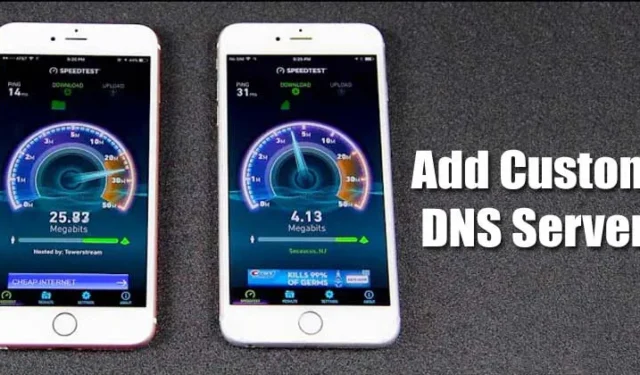
Tidligere delte vi en artikel om tilføjelse af en brugerdefineret DNS-server på Android. I dag vil vi dele det samme for iPhone-brugere. Ligesom Android kan du konfigurere brugerdefinerede DNS-servere til brug på iPhone. Processen er ret nem og kræver ikke yderligere appinstallation.
Men før vi deler metoden, lad os forstå, hvordan DNS fungerer og dens rolle. DNS eller domænenavnesystem er en automatiseret proces, der matcher domænenavne til deres IP-adresser.
Hvad er DNS?
Uanset hvilken enhed du bruger, når du indtaster en URL i webbrowseren, er DNS-servernes rolle at se på den IP-adresse, der er knyttet til domænet. Hvis matchet, kommenterer DNS-serveren på det besøgende websteds webserver, og websiden indlæses.
Dette er en automatiseret proces, og du behøver i de fleste tilfælde ikke at gøre noget. Der er dog tidspunkter, hvor DNS-serveren ikke matcher IP-adressen. På det tidspunkt får brugere forskellige DNS-relaterede fejl i webbrowseren, da DNS-sonden startede, DNS-opslag mislykkedes, DNS-serveren reagerede ikke osv.
Sådan tilføjes brugerdefineret DNS-server på iPhone
Alle de DNS-relaterede problemer kan nemt løses ved at bruge en brugerdefineret DNS-server. Du kan nemt konfigurere en brugerdefineret DNS-server på en iPhone uden at installere nogen app. Nedenfor har vi delt en detaljeret guide til at tilføje en brugerdefineret DNS-server på iPhone. Lad os tjekke ud.
1. Åbn først appen Indstillinger på din iOS-enhed.

2. På siden Indstillinger skal du trykke på Wi-Fi- indstillingen.

3. På WiFi-siden skal du trykke på (i) -tegnet bag WiFi-navnet.

4. På næste side skal du rulle ned og finde indstillingen Konfigurer DNS .

5. Tryk på indstillingen Konfigurer DNS, og vælg indstillingen Manuel .

6. Tryk nu på indstillingen Tilføj server , tilføj DNS-serverne, og tryk på knappen Gem .

7. Når det er gjort, vil WiFi-netværket genoprette forbindelsen.
Bedste DNS-servere til iPhone
Det er altid rentabelt at bruge en offentlig DNS-serveradresse, som er gratis. Den, der er tildelt af din internetudbyder, er ofte forældet og overfyldt.
Da du allerede ved, hvordan du tilføjer en brugerdefineret DNS-server til din iPhone, er det tid til at tjekke de bedste tilgængelige DNS-muligheder.
Vi har delt en detaljeret guide om de bedste gratis offentlige DNS-servere . Du bør læse den artikel og vælge den, der opfylder dine behov.
Denne artikel forklarer, hvordan du ændrer DNS-serverindstillingerne på en iPhone. Jeg håber, det hjalp dig, og del det gerne med dine venner.




Skriv et svar